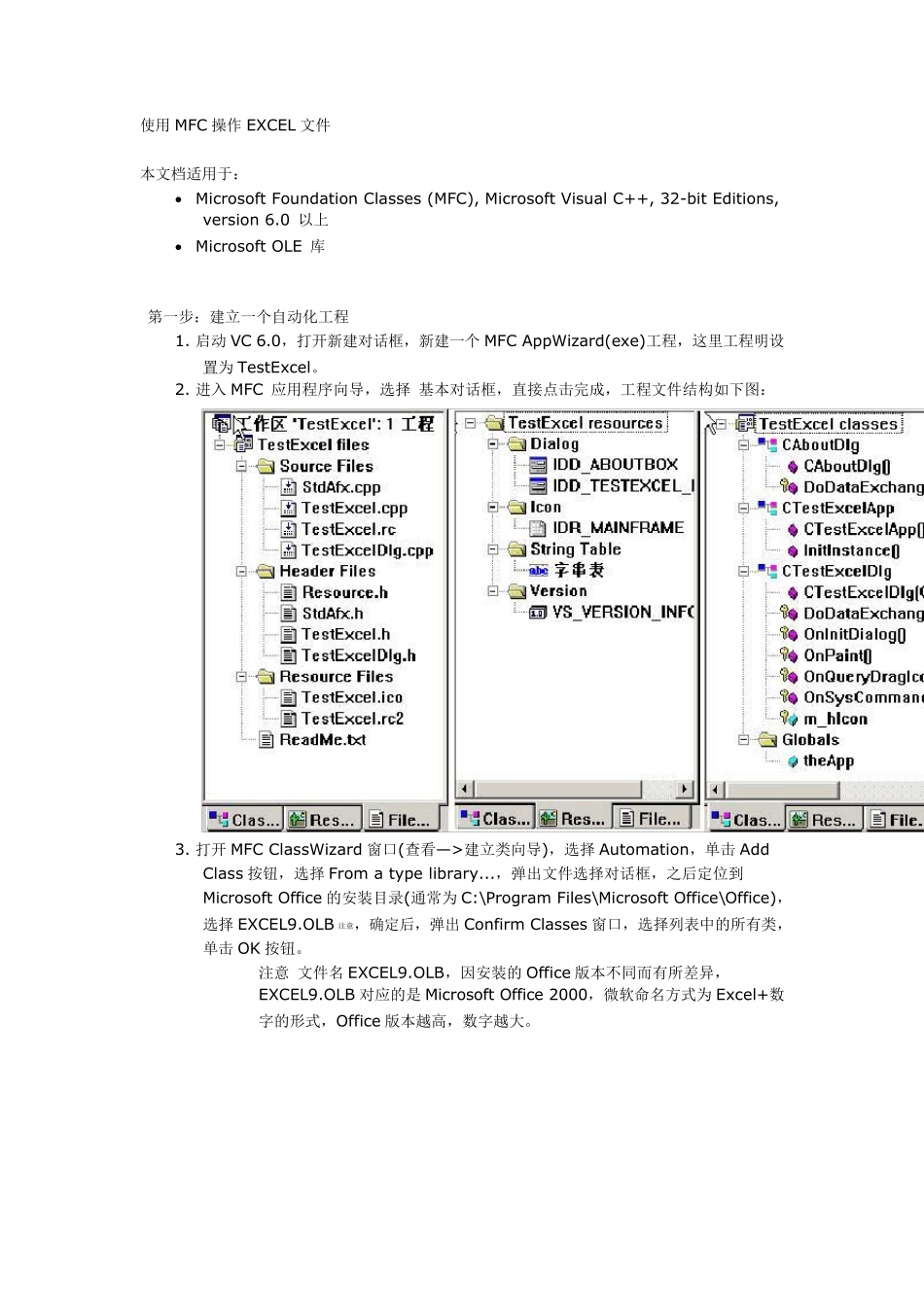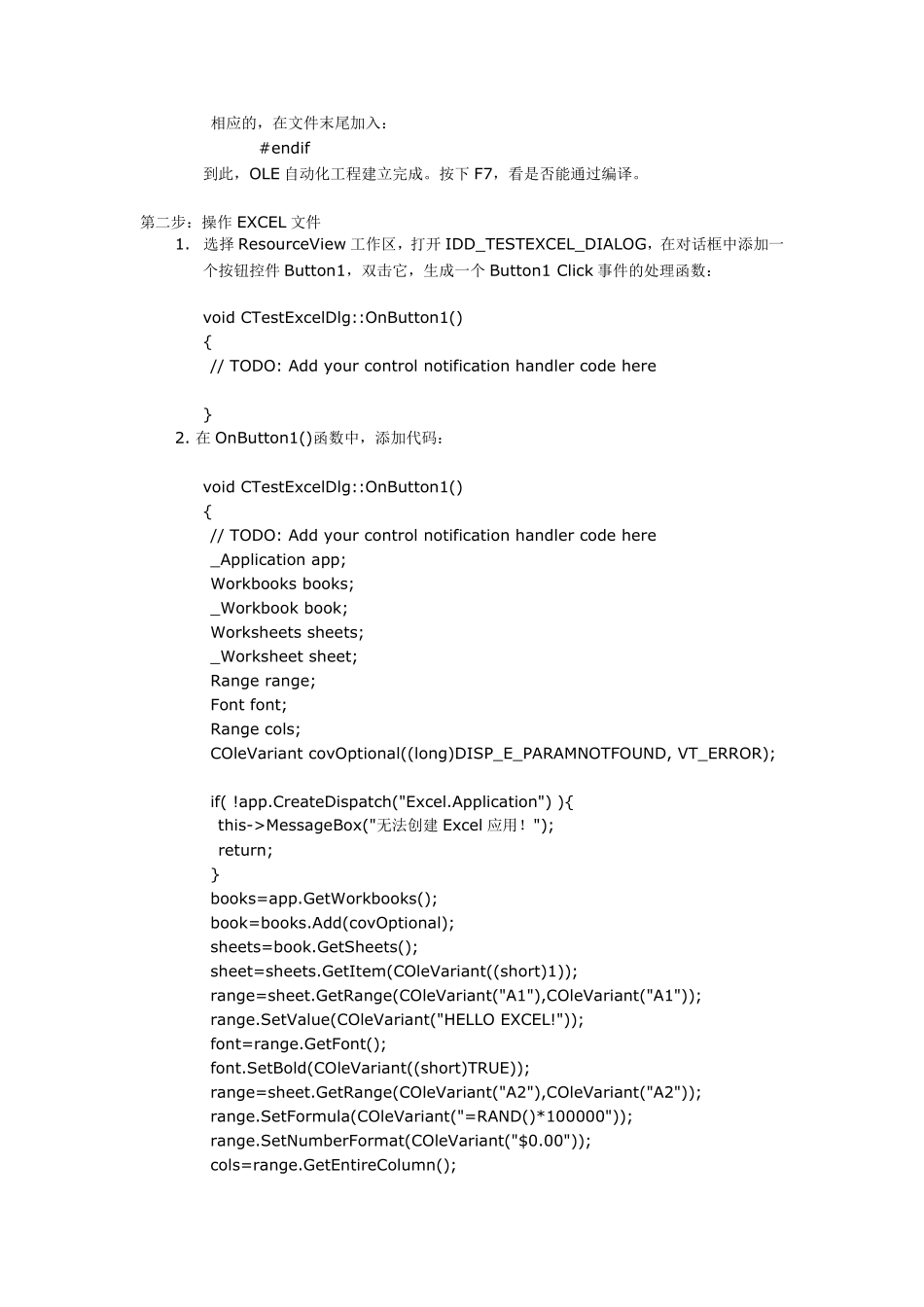使用MFC 操作EXCEL 文件 本文档适用于: • Microsoft Foundation Classes (MFC), Microsoft Visual C++, 32-bit Editions, version 6.0 以上 • Microsoft OLE 库 第一步:建立一个自动化工程 1. 启动VC 6.0,打开新建对话框,新建一个MFC AppWizard(exe)工程,这里工程明设置为TestExcel。 2. 进入 MFC 应用程序向导,选择 基本对话框,直接点击完成,工程文件结构如下图: 3. 打开MFC ClassWizard 窗口(查看— >建立类向导),选择 Automation,单击 Add Class 按钮,选择 From a type library...,弹出文件选择对话框,之后定位到Microsoft Office 的安装目录(通常为C:\Program Files\Microsoft Office\Office),选择 EXCEL9.OLB 注意,确定后,弹出 Confirm Classes 窗口,选择列表中的所有类,单击 OK 按钮。 注意 文件名 EXCEL9.OLB,因安装的 Office 版本不同而有所差异,EXCEL9.OLB 对应的是 Microsoft Office 2000,微软命名方式为Excel+数字的形式,Office 版本越高,数字越大。 4. 返回编辑器,查看工程文件,可发现多了EXCEL9.H 及EXCEL9.CPP 两个文件。 5. 打开 stdafx.h 头文件确保包含如下头文件: #include
#include "excel9.h" 6. 打开 TestExcel.cpp 文件,修改 CTestExcelApp::InitInstance(),加入如下代码: BOOL CTestExcelApp::InitInstance() { if( !AfxOleInit() ){ AfxMessageBox("初始化 Ole 出错!"); return FALSE; } AfxEnableControlContainer(); ...... ...... return FALSE; } 为保证编译时不产生重复定义错误,打开 excel9.h 文件,在文件开始位置加入如下代码: #if !defined _HEAD_FILE_EXCEL9_ #define _HEAD_FILE_EXCEL9_ 相应的,在文件末尾加入: #endif 到此,OLE 自动化工程建立完成。按下 F7,看是否能通过编译。 第二步:操作 EXCEL 文件 1. 选择 ResourceView 工作区,打开 IDD_TESTEXCEL_DIALOG,在对话框中添加一个按钮控件Button1,双击它,生成一个 Button1 Click 事件的处理函数: void CTestExcelDlg::OnButton1() { // TODO: Add your control notification handler code here } 2. 在OnButton1()函数中,添加代码: void CTestExcelDlg::OnButton1() { // TODO: Add your control notification handler code here _A...